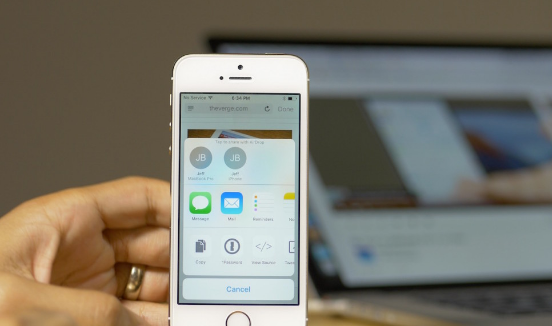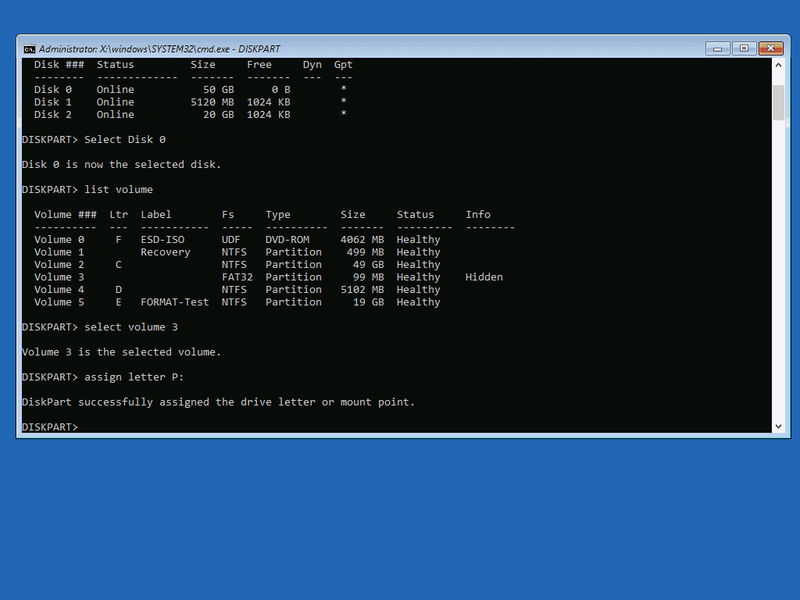Como corrigir erros de banco de dados corrompido no Windows 10

O menu Iniciar é na verdade um dos componentes mais comuns do janelas 10 que também pode quebrar. Principalmente, o Windows Search e também a barra de tarefas podem cair com ele. Esses problemas são muito comuns, a Microsoft tem, na verdade, uma ferramenta de solução de problemas dedicada para o menu Iniciar. Neste artigo, vamos falar sobre Como corrigir erros de banco de dados corrompido no Windows 10. Vamos começar!
Esta ferramenta nem sempre corrige qualquer problema que você esteja tendo junto com o Menu Iniciar. Porém, ele será capaz de identificar um ou mais motivos que podem estar causando o problema. Uma dessas razões é que o ‘banco de dados do Tile está corrompido’. Na verdade, isso pode fazer com que o menu Iniciar não funcione. Ou ícones de blocos também desaparecendo.
Como vocês sabem, o menu Iniciar do Windows 10 é realmente uma experiência estável. Mas, há momentos em que ele pode encontrar alguns problemas, assim como ser corrompido. Se o seu computador está passando pelo mesmo problema, vocês vieram ao lugar certo já que este post irá guiá-los sobre como vocês podem consertar o erro Tile Data is corrupt.
Avançar
Na verdade, esse tipo de problema é muito comum entre muitos usuários do Windows 10. Este tipo de problema evita que o Menu Iniciar funcione corretamente e nenhum toque nas teclas do teclado ou também no mouse irá resolver o problema. Consertá-lo é necessário, pois o Menu Iniciar é necessário para que o sistema operacional funcione corretamente. E também, embora haja várias maneiras de contornar por meio do Menu Iniciar, isso pode ser bastante problemático.
Mesmo que vocês consigam abrir o menu Iniciar, a capacidade de tocar em aplicativos para abri-los está fora de questão e você tem que corrigir o problema. Não se preocupe com as possíveis correções fornecidas nesta postagem também não são difíceis de seguir. Vocês podem tentar executar o solucionador de problemas do Menu Iniciar ou também executar a ferramenta DISM. Vocês também podem redefinir a pasta do banco de dados do bloco ou também registrar novamente o menu Iniciar do Windows 10. Para obter mais detalhes, consulte cada uma das opções fornecidas abaixo.
Como corrigir erro de corrupção de banco de dados no Windows 10

Novo arquivo de banco de dados de bloco
Se o solucionador de problemas do menu Iniciar não consertar o banco de dados, vocês terão que fazer isso manualmente. Na verdade, existem duas coisas que você pode tentar; apenas copie um novo banco de dados de um novo usuário. Ou você pode copiá-lo de uma máquina diferente. Obviamente, vocês querem tentar copiá-lo de um novo usuário antes de procurar uma máquina Windows 10 extra.
Em seu sistema, você deve criar um novo usuário e, em seguida, fazer login nele. Vá para o seguinte local.
monitor de bateria bluetooth windows 10
C:Users ewUserAccountAppDataLocalTileDataLayer
Basta copiar a pasta Banco de dados e, em seguida, colá-la em algum lugar de fácil acesso. Em seguida, basta retornar à sua conta de usuário (aquela junto com o banco de dados de blocos corrompido). Agora você tem que navegar para o seguinte local.
C:UsersUserNameAppDataLocalTileDataLayer
Também haverá outra pasta de banco de dados aqui. Basta renomeá-lo com outro nome, por exemplo, Banco de dados. antigo e, em seguida, basta colar a pasta do banco de dados que você copiou da outra conta de usuário para o local acima. Seu menu Iniciar também será redefinido para o padrão, mas também começará a funcionar novamente.
Se a nova pasta de banco de dados da conta do usuário não funcionar. Em seguida, tente obter essa mesma pasta de um sistema Windows 10 diferente que tenha um menu Iniciar totalmente funcional.
Reparo de inicialização do Windows 10
O reparo de inicialização do Windows 10 pode ser capaz de corrigir o menu Iniciar e, em seguida, o banco de dados de blocos corrompido. Você também pode iniciar o reparo de inicialização a partir do aplicativo Configurações. Vá para Atualização e segurança> Recuperação e toque em Reiniciar em Inicialização avançada. Na tela de inicialização avançada, você deve ir para Solução de problemas> Opções avançadas> Reparo de inicialização.
Da mesma forma, se você tiver um disco de instalação do Windows 10, poderá conectá-lo e escolher a opção Reparar.
Reinicie o Windows 10
Esta não é a opção de reparo favorita de ninguém, no entanto, se tudo mais falhar, a redefinição do Windows 10 na verdade resolverá o problema. Se você não quiser redefinir o Windows 10, verifique se uma nova conta de usuário realmente tem um menu Iniciar em funcionamento. E migre sua conta de usuário atual para a nova também.
fazer tv ao vivo em chinês
Tente executar a ferramenta DISM
Vocês também podem executar a ferramenta DISM para ajudar a corrigir o erro do banco de dados de blocos está corrompido. Usando esta ferramenta integrada, vocês têm muitas opções, como / ScanHealth, / CheckHealth e também / RestoreHealth.
- Primeiro, você deve abrir o Prompt de Comando com privilégios de administrador.
- Em seguida, digite os seguintes comandos e certifique-se de clicar em Enter logo após digitar cada um deles:
- Dism / Online / Cleanup-Image / CheckHealth
- Dism / Online / Cleanup-Image / ScanHealth
- Dism (.) Exe / Online / Cleanup-image / Restorehealth
- Não feche a janela se o processo demorar um pouco, pois provavelmente levará alguns minutos para ser concluído.
- Quando você fizer isso, é só verificar se foi possível consertar o Menu Iniciar corrompido ou não.
Tente registrar novamente o menu Iniciar do Windows 10
- Pressione Win + X e escolha o Windows PowerShell (opção Admin no menu.
- Depois de abrir o PowerShell e executar este comando: Get-AppXPackage -AllUsers | Foreach {Add-AppxPackage -DisableDevelopmentMode -Register $ ($ _. InstallLocation) AppXManifest.xml}
- Agora, espere até que o comando seja executado e veja se ele corrigiu o problema junto com o Menu Iniciar ou não.
Além do banco de dados do Tile está corrompido erro, e se você tiver outros problemas relacionados ao sistema que tem alguma correção em seu PC com Windows 10. Na verdade, existe uma solução de um clique conhecida como Restore, que você pode tentar consertar. Este programa é uma ferramenta útil que pode reparar registros corrompidos e também otimizar o desempenho geral do seu PC. Além disso, ele também limpa seu computador de qualquer lixo ou arquivos corrompidos.
Isso realmente ajuda a eliminar todos os arquivos indesejados de seu sistema. Esta é basicamente uma solução que está ao seu alcance com apenas um clique. É fácil de usar, pois é amigável. Para obter um conjunto completo de instruções sobre como fazer o download e, em seguida, usá-lo, consulte as etapas abaixo.
Passos
Agora execute uma verificação completa do sistema usando Restoro. Se desejar fazer isso, siga as instruções abaixo.
- Ligue o seu computador. Se já estiver ligado, você deve reinício
- Depois disso, o BIOS a tela também será exibida, mas se o Windows aparecer, reinicie o computador e tente novamente. Quando você estiver na tela do BIOS, pressione novamente F8 , fazendo assim o Opção avançada Aparece.
- Para navegar no Opção avançada use as setas do teclado e escolha Seguro Modo com rede então bata
- Bem, o Windows irá agora carregar o Seguro Modo com rede.
- Toque e segure o R chave e Chave do Windows.
- Se feito corretamente, então o Windows Run Box vai aparecer.
- Você deve digitar o endereço URL na caixa de diálogo Executar e tocar em Enter ou clicar em OK.
- Depois disso, ele fará o download do programa. Agora, aguarde o download terminar e abra o inicializador para instalar o programa.
- Quando o processo de instalação estiver concluído, execute Restoro para realizar uma verificação completa do sistema.
- Após a verificação ser concluída, basta tocar no Consertar, limpar e otimizar agora botão .
Conclusão
Tudo bem, isso foi tudo pessoal! Espero que gostem deste artigo e também o considerem útil. Dê-nos o seu feedback sobre isso. Além disso, se vocês tiverem mais dúvidas e problemas relacionados a este artigo. Então, deixe-nos saber na seção de comentários abaixo. Nós entraremos em contato com você em breve.
Tenha um ótimo dia!
Veja também: A Ubisoft está banindo os jogadores do Rainbow Six Siege?